5 módszer a jelszó feltörésére Windows 11/10/8/7 rendszeren
A jelszavas védelem miatt hibás Windows jelszóval nem lehet bejutni egy lezárt számítógépbe. Annak ellenére, hogy évek óta használja ezt a számítógépet, még mindig meg kell adnia a jelszót a saját számítógépéhez való hozzáféréshez. De mi van, ha elfelejtette a régi Windows számítógép jelszavát? Lehetséges jelszó nélkül feloldani a számítógépet? Szerencsére 5-öt kaphatsz Windows jelszó hack módszerek itt. Ez a cikk bemutatja, hogyan lehet feltörni egy Windows számítógépet, ha elfelejtette vagy elvesztette. Csak olvass és kövess.
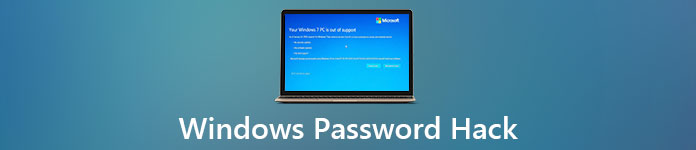
Ebben a cikkben:
- 1. rész: Windows jelszó feltörése szoftverrel [Fizetős és működik a 100%]
- 2. rész: Windows-jelszó feltörése CMD-vel
- 3. rész: Állítsa vissza számítógépét a Windows jelszó feltöréséhez
- 4. rész: Másik rendszergazdai fiók használata a Windows-jelszó-feltöréshez
- 5. rész: Jelszó feltörése a Microsoft jelszó-visszaállító oldallal
- 6. rész: A Windows Password Hack GYIK
1. rész: Windows jelszó feltörése szoftverrel [Fizetős és működik a 100%]
Ha nincs technikai háttere, de elfelejtette a Windows bejelentkezési jelszavát, akkor a következő használata javasolt: imyPass Windows jelszó visszaállítása jelszó feltörése Windows számítógépen. A képernyőn megjelenő utasításokat követve könnyedén kiírhat egy bootolható jelszó-visszaállító lemezt, eltávolíthatja a régi Windows jelszót, és létrehozhat egy újat.
Ráadásul, mint szakember, Windows jelszótörő, minden lépéshez képernyőn megjelenő útmutatók állnak rendelkezésre, amelyek lehetővé teszik a Windows-jelszó egyszerű visszaállítását. Nincs szükség parancssorok begépelésére vagy bonyolult műveletek végrehajtására.
Tekintse meg a program további funkcióit:
- Windows jelszó feltörése: Állítsa vissza a Windows bejelentkezési jelszavát, ha elfelejtette.
- Minden felhasználó támogatása: Az adminisztrátor és a közönséges felhasználók jelszavának feltörése.
- Új felhasználók létrehozása: Könnyedén létrehozhat egy új rendszergazdai/felhasználói fiókot a jelszó feltörése után Windows rendszeren.
- Boot meghajtó létrehozása technikai készség nélkül: Képernyőn megjelenő oktatóanyag, amely segít CD/DVD vagy USB rendszerindító meghajtó létrehozásában.
- Kompatibilitás: Jelszó feltörése Windows 11/10/8.1/8/7/XP/Vista rendszeren és szinte minden számítógép márkáján.
- Széleskörű támogatás: Támogatja a BIOS-szal vagy Legacy móddal felszerelt Windows számítógépeket.
Lépésről lépésre útmutató a Windows jelszó visszaállításához:
Ingyenesen töltse le, telepítse és indítsa el a legjobb Windows jelszó-visszaállító szoftvert egy normál számítógépen. Vásárlási tervének megfelelően kattintson Írjon CD/DVD-t vagy USB írása jelszó-visszaállító lemez írásához. Helyezzen be egy üres CD/DVD-t vagy USB-meghajtót a számítógépébe. Az égetési folyamat után dobja ki.

Kapcsolja be a zárolt Windows számítógépet. nyomja meg F12 vagy KILÉPÉS belépni Rendszerinditási menü. Válassza ki a behelyezett Windows-jelszó-feltörő lemezt vagy meghajtót a billentyűzet fel vagy le billentyűivel. nyomja meg Belép továbbmenni. Ezután mentse a változtatásokat, és lépjen ki a Windowsból Rendszerinditási menü.

A Windows újraindítása után válassza ki a Windows operációs rendszert. Ezután válasszon ki egy Windows felhasználói fiókot, amelynek jelszavát fel akarja törni. Kattintson Jelszó visszaállítása követi Igen feltörni a Windows 10 jelszavát, valamint más Windows operációs rendszereket.

2. rész: Windows-jelszó feltörése CMD-vel
A Parancssor egy általános Windows-jelszó-visszaállító és -eltávolító eszköz. A CMD használatával feltörheti a rendszergazdai jelszavakat a Windows rendszeren. A Be Command Prompt nem jeleníti meg a régi Windows-jelszót. A következő lépésekkel visszaállíthatja és feltörheti az elfelejtett Windows-jelszót. Győződjön meg arról, hogy számítógépe elérhető rendszergazdai jogosultságokkal.
nyomja meg ablakok és x gombok a billentyűzeten. Akkor válassz Parancssor (adminisztrátor).
Kattintson Igen a felugró UAC párbeszédablakban. Így a Parancssort rendszergazdaként használhatja a Windows 10 rendszerben.
típus net felhasználó nak nekfeltörni a helyi rendszergazda jelszavát.
A következő parancsok megadásával új rendszergazdai fiókot hozhat létre Windows 10 rendszeren.
net felhasználó /add
net helyi csoport rendszergazdák /add
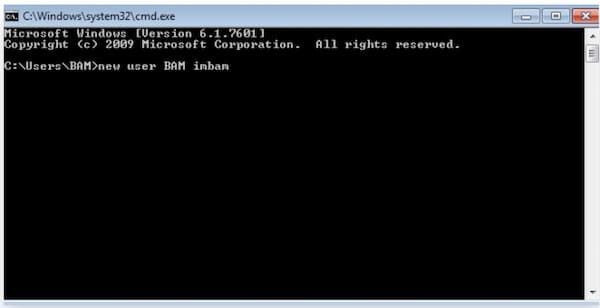
3. rész: Állítsa vissza számítógépét a Windows jelszó feltöréséhez
Ha elakad a Windows bejelentkezési képernyőjén, feltörheti Windows jelszavát, és visszaállíthatja számítógépét egy korábbi állapotba. A Windows 10 jelszófeltörése során megőrizheti fájljait, vagy eltávolíthat mindent.
Indítsa el a számítógépet a Windows telepítési beállítási képernyőjén. Kattintson Következő továbbmenni.
Választ A számítógép javítása, hibaelhárítás, és Állítsa vissza ezt a számítógépet lehetőségek.
Az alkalmazásai és beállításai el lesznek távolítva. De választhat egy lehetőséget, hogy megőrzi-e személyes fájljait vagy sem.
Kapcsolja be a számítógépet. Most láthatja, hogy jelszó nélkül be tud-e lépni a számítógépébe.

4. rész: Másik rendszergazdai fiók használata a Windows-jelszó-feltöréshez
Ha más rendszergazdai fiókokkal rendelkezik jogosultságokkal, feltörheti a Windows-fiókja jelszavát is. Ellenkező esetben áttérhet más Windows-fiók jelszavas megoldásokra.
Indítsa újra a számítógépet. Váltson másik rendszergazdai fiókra.
Kattintson jobb gombbal a Rajt választási lehetőség. Választ Számítógép-kezelés.
Keresse meg és kattintson Helyi felhasználók és csoportok az összes Windows rendszergazdai fiók eléréséhez.
Kattintson a jobb gombbal az elfelejtett Windows-fiók jelszavára. Kattintson Állítson be jelszót és írja be az új fiók jelszavát.
Mostantól feltörheti régi Windows-jelszavát, és létrehozhat egy új fiókjelszót a számítógépén.
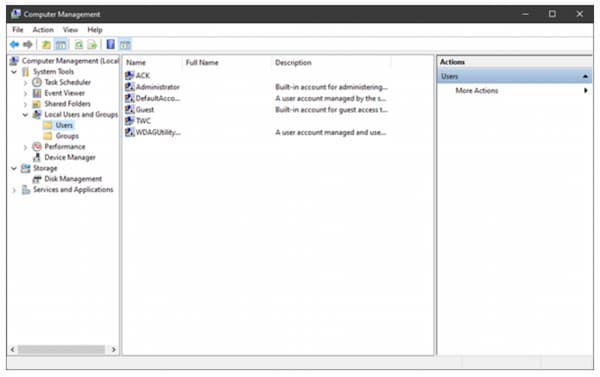
5. rész: Jelszó feltörése a Microsoft jelszó-visszaállító oldallal
Azok számára, akik összekapcsolták a Microsoft-fiókot a Windows PC-vel, megteheti feloldani a számítógépet az elfelejtett jelszó nélkül. A Microsoft jelszó-helyreállítási oldala segíthet a jelszó sikeres feltörésében a Windows 10 rendszeren.
Látogassa meg a Microsoft-fiók élő webhelyét. Ban,-ben Állítsa vissza fiókját párbeszédpanelen adja meg e-mail-címét, telefonszámát vagy Skype-nevét. Kattintson Következő továbbmenni.
Igazolja személyazonosságát, és kattintson Következő a Windows-jelszó-feltörés folytatásához.
Állítsa vissza jelszavát legalább kétszer 8 karakterből.
Kattintson Következő majd jelentkezzen be számítógépére új jelszóval. Az eredeti Windows jelszó megkerülhető.
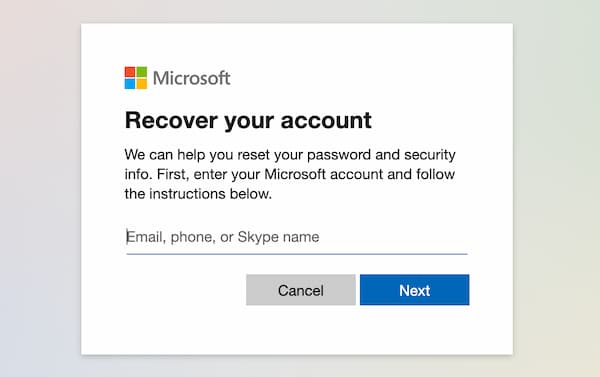
GYIK.
-
Feltörheti a Windows jelszavát ragadós kulcsokkal?
Igen. A Windows helyi fiók jelszavát feltörheti ragadós kulcsokkal, mint pl Ctrl, Alt, és Töröl billentyűkombinációk. Azonban túl sok időt vesz igénybe a Windows 10 és a távolítsa el a jelszót.
-
Hogyan lehet visszaállítani a számítógépet egy régi jelszóra?
Győződjön meg róla Rendszer-visszaállítás korábban aktiválva lett. Indítsa el a számítógépet az eredeti Windows telepítőlemezzel. A lemez betöltése után erősítse meg az operációs rendszer adatait, és válassza ki Következő. Válassza ki Hibaelhárítás követi Rendszer-visszaállítás. Vigye az egérmutatót jelenlegi Windows felhasználói fiókjára a Rendszer-visszaállítás ablak. Adja meg a hitelesítő adatokat, és kattintson Folytatni továbbmenni. Kövesse a varázslót a Windows-jelszó feltöréséhez CMD nélkül.
-
Feltörheti a Windows 7 jelszavát a sethc.exe segítségével?
Igen. A Sethc.exe a Windows ragadós kulcsainak programja. A sethc.exe fájlt átnevezheti cmd.exe fájlra, hogy feltörje a régi fiók jelszavát, és új fiókot állítson be.
Következtetés
Másnak tekintve Windows jelszófeltörési forgatókönyvek, 5 különböző Windows feloldási tervet választhat. Ha elfelejti a Windows jelszavát, az első lehetőség az, hogy visszaállítja azt a következővel: imyPass Windows jelszó visszaállításaKezdők számára is használható, és bootolható meghajtót hozhatsz létre a segítségével. Ráadásul ingyenes technikai támogatást is nyújt, amelyet ingyenesen elérhetsz.
Forró megoldások
-
Windows jelszó
- Kerülje ki a Windows 8 jelszavát
- Adminisztrátori jelszó megjelenítése CMD használatával
- Kerülje el a Windows 10 jelszavát
- Hack jelszó Windows számítógépen
- Kerülje ki a rendszergazdai jelszót a Windows rendszeren
- Az 5 legjobb Windows 10 jelszótörő
- Windows Vista jelszó visszaállítása
- Ingyenes Windows jelszó-helyreállító eszközök
-
Windows tippek
-
Windows javítása
-
Jelszó tippek
Windows jelszó visszaállítása
Állítsa vissza a Windows rendszergazdai/felhasználói fiókot
Ingyenes letöltés Ingyenes letöltés
